Remarque : Nous faisons de notre mieux pour vous fournir le contenu d’aide le plus récent aussi rapidement que possible dans votre langue. Cette page a été traduite automatiquement et peut donc contenir des erreurs grammaticales ou des imprécisions. Notre objectif est de faire en sorte que ce contenu vous soit utile. Pouvez-vous nous indiquer en bas de page si ces informations vous ont aidé ? Voici l’article en anglais à des fins de référence aisée.
Lorsque vous créez une enquête, vous avez besoin pour vous assurer que votre public cible peut répondre à vos questions. Voici comment procéder pour vérifier les autorisations pour votre enquête afin que vous obtenez les résultats souhaités.
Mise à jour 18 novembre 2016 grâce aux commentairesdes clients.
Afficher les autorisations pour afficher et modifier une enquête
Pour afficher une enquête, vous avez besoin d’autorisations de lecture. Pour rendre les réponses, modifier et ajouter des éléments, vous avez besoin des autorisations de collaboration. La personne qui a configuré votre enquête pouvez spécifier si les utilisateurs pouvant afficher toutes les réponses ou uniquement leurs propres. Autorisations pouvant être héritées du site ou créées à un groupe spécial pour l’enquête. Pour plus d’informations, voir niveaux d’autorisation compréhension dans SharePoint.
-
Ouvrez l’enquête à partir de la Barre de lancement rapide ou Le contenu du Site.
-
Cliquez sur le menu, déroulant paramètres
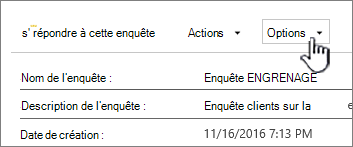
puis sélectionnez Paramètres de l’enquête.
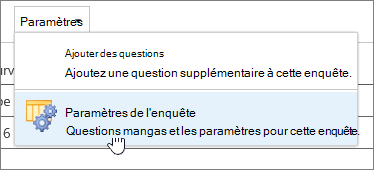
-
Dans la page paramètres, sous autorisations et gestion, cliquez sur autorisations pour cette enquête.

Vous pouvez voir autorisations ici, qu’ils soient hérités ou uniques.
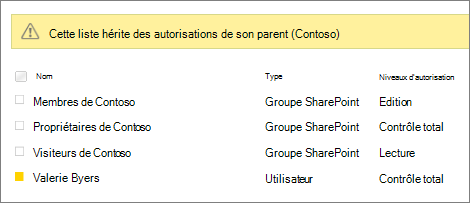
Pour plus d’informations, voir modifier des autorisations pour une liste ou bibliothèque.
Rubriques connexes autres enquête
Voici quelques autres rubriques qui vous aideront à planifier, gérer, créer et bien plus encore pour votre enquête.
N’hésitez pas à nous laisser un commentaire
Cet article vous a-t-il été utile ? Si c’est le cas, faites-le nous savoir en bas de cette page. Si non, dites-nous pourquoi. Si vous avez consulté cette page dans le cadre d’une recherche et que les informations présentées ne correspondent pas à ce que vous recherchiez, faites nous connaître l’objet de votre recherche. Nous utiliserons vos commentaires pour vérifier les procédures et mettre à jour le contenu de cet article.










